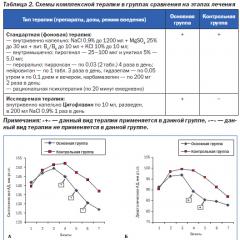पिक्सेल कला में छवि। एडोब फोटोशॉप: पिक्सेल आर्ट के साथ एक चरित्र बनाएं और चेतन करें
20वीं शताब्दी में, कंप्यूटर गेम पिक्सेल ग्राफिक्स के अनुप्रयोग का एक विस्तृत क्षेत्र बन गया, विशेष रूप से 90 के दशक में। 3डी ग्राफिक्स के विकास के साथ, पिक्सेल कला में गिरावट शुरू हुई, लेकिन फिर वेब डिजाइन के विकास, सेल फोन और मोबाइल एप्लिकेशन के आगमन के कारण जीवन में वापस आ गया।
पिक्सेल कला डिजिटल रूप में चित्र बनाने की एक विशेष तकनीक है, जिसे रेखापुंज ग्राफिक्स संपादकों में प्रदर्शित किया जाता है, जिसमें कलाकार रेखापुंज की सबसे छोटी इकाई के साथ काम करता है। डिजिटल छवि- पिक्सेल। ऐसी छवि को कम रिज़ॉल्यूशन की विशेषता होती है, जिस पर प्रत्येक पिक्सेल स्पष्ट रूप से दिखाई देता है। चित्र की जटिलता के आधार पर पिक्सेल कला लंबे समय तक और श्रमसाध्य रूप से की जाती है - पिक्सेल द्वारा पिक्सेल।
पिक्सेल कला के बुनियादी नियम
पिक्सेल कला का सबसे महत्वपूर्ण घटक तथाकथित रेखा चित्र है - दूसरे शब्दों में, इसकी आकृति। पिक्सेल कला रेखाओं - सीधी रेखाओं और वक्रों का उपयोग करके की जाती है।
सीधे पंक्तियां
पिक्सेल कला में रेखाएँ खींचने का नियम यह है कि उनमें ऐसे खंड होने चाहिए जो आपके द्वारा खींचे जाने पर एक पिक्सेल की ओर बढ़ते जाएँ। शुरुआती पिक्सेल कला कलाकारों की मुख्य गलती से बचें: पिक्सेल एक दूसरे को स्पर्श नहीं करना चाहिए, एक समकोण बनाते हुए।

सीधी रेखाओं के मामले में, आप तिरछी रेखाओं के प्रसिद्ध पैटर्न में से एक का उपयोग करके अपने कार्य को आसान बना सकते हैं:

जैसा कि चित्र से देखा जा सकता है, इस पर प्रस्तुत सभी सीधी रेखाओं में एक ही पिक्सेल खंड होते हैं, जो एक पिक्सेल की दूरी से किनारे पर स्थानांतरित होते हैं, और सबसे लोकप्रिय एक, दो और चार पिक्सेल के खंड होते हैं। ऐसी सरल सीधी रेखाओं को पिक्सेल कला में "आदर्श" रेखाएँ कहा जाता है।
सीधी रेखाओं का एक अलग पैटर्न हो सकता है, उदाहरण के लिए, आप दो-पिक्सेल खंडों को एक-पिक्सेल खंड के साथ वैकल्पिक कर सकते हैं, लेकिन ऐसी रेखाएँ इतनी सुंदर नहीं लगेंगी, खासकर जब छवि बड़ी हो, हालाँकि वे पिक्सेल के नियमों का उल्लंघन नहीं करती हैं कला।
घुमावदार रेखाएं
सीधी रेखाएँ खींचना आसान होता है क्योंकि वे किंक से बचती हैं, जो कि घुमावदार रेखाओं के मामले में नहीं है। उनका निर्माण अधिक कठिन है, लेकिन सीधी रेखाओं की तुलना में घुमावदार रेखाओं को अधिक बार खींचना पड़ता है।

पिक्सेल से समकोण बनाने पर समान निषेध के अलावा, घुमावदार रेखाएँ खींचते समय, उनके विस्थापन की प्रकृति को याद रखना आवश्यक है। पिक्सेल खंडों की लंबाई समान रूप से, धीरे-धीरे बदलनी चाहिए - सुचारू रूप से उतनी ही आसानी से उठें और गिरें। पिक्सेल ग्राफिक्स किंक की अनुमति नहीं देते हैं।

आप किसी भी नियम का उल्लंघन किए बिना एक हाथ की गति के साथ एक पूर्ण घुमावदार रेखा खींचने में सक्षम होने की संभावना नहीं रखते हैं, इसलिए आप दो तरीकों का सहारा ले सकते हैं: एक के बाद एक पिक्सेल खींचकर रेखाएं बनाएं, या एक नियमित वक्र बनाएं और फिर अतिरिक्त हटाकर इसे ठीक करें तैयार फ्रेम से पिक्सेल।
कटौती
पिक्सेल आर्ट में डिथरिंग जैसी कोई चीज होती है। यह रंग संक्रमण प्रभाव बनाने के लिए विभिन्न रंगों के पिक्सेल को मिलाने का एक निश्चित तरीका है।
सबसे लोकप्रिय डिथरिंग विधि एक बिसात पैटर्न में पिक्सल की व्यवस्था कर रही है:
यह विधि तकनीकी सीमाओं के कारण दिखाई देती है रंग पैलेट, क्योंकि, उदाहरण के लिए, एक बैंगनी रंग प्राप्त करने के लिए, एक बिसात पैटर्न में लाल और नीले रंग के पिक्सेल खींचना आवश्यक था:

और बाद में, छवियों में प्रकाश और छाया के कारण मात्रा को व्यक्त करने के लिए अक्सर डिथरिंग का उपयोग किया जाता था:

डिथर्ड पिक्सेल आर्ट अच्छी तरह से काम करने के लिए, सम्मिश्रण क्षेत्र कम से कम दो पिक्सेल चौड़ा होना चाहिए।
पिक्सेल कला सॉफ्टवेयर
पिक्सेल तरीके से कला के निर्माण में महारत हासिल करने के लिए, आप इस तरह के ड्राइंग का समर्थन करने वाले किसी भी ग्राफिक्स संपादक का उपयोग कर सकते हैं। सभी कलाकार अपनी पसंद के आधार पर अलग-अलग कार्यक्रमों के साथ काम करते हैं।
आज तक, बहुत से लोग विंडोज ऑपरेटिंग सिस्टम के प्रसिद्ध मानक कार्यक्रम - माइक्रोसॉफ्ट पेंट में पिक्सल के साथ आकर्षित करना पसंद करते हैं। यह कार्यक्रम वास्तव में सीखना आसान है, लेकिन यह इसका माइनस भी है - यह काफी आदिम है, उदाहरण के लिए, यह परतों और उनकी पारदर्शिता के साथ काम करने का समर्थन नहीं करता है।

एक और उपयोग में आसान पिक्सेल कला कार्यक्रम, जिसका डेमो संस्करण इंटरनेट पर बिल्कुल मुफ्त पाया जा सकता है, वह है ग्राफ़िक्सगेल। कार्यक्रम का नकारात्मक पक्ष, शायद, तथ्य यह है कि यह पिक्सेल कला को .gif प्रारूप में सहेजने का समर्थन नहीं करता है।
मैक के मालिक मुफ्त Pixen प्रोग्राम को आज़मा सकते हैं। और Linux ऑपरेटिंग सिस्टम के उपयोगकर्ताओं को अपने लिए GrafX2 और JDraw प्रोग्राम का परीक्षण करना चाहिए।

और, ज़ाहिर है, पिक्सेल कला बनाने का एक बढ़िया विकल्प कार्यक्रम है एडोब फोटोशॉप, जिसमें व्यापक कार्यक्षमता है, आपको परतों के साथ काम करने की अनुमति देता है, पारदर्शिता का समर्थन करता है, पैलेट के साथ सरल कार्य प्रदान करता है। इस कार्यक्रम की मदद से, हम पिक्सेल कला को अपने दम पर कैसे आकर्षित करें, इसके सरल उदाहरण देखेंगे।
फोटोशॉप में पिक्सेल आर्ट कैसे ड्रा करें
पारंपरिक प्रकार के रूप में दृश्य कला, आकार, छाया और प्रकाश का पिक्सेल कला में बहुत महत्व है, इसलिए इससे पहले कि आप पिक्सेल कला को आकर्षित करना सीखें, ड्राइंग की मूल बातों से खुद को परिचित करने का प्रयास करें - कागज पर एक पेंसिल के साथ ड्राइंग का अभ्यास करें।
ड्राइंग "गुब्बारा"
आइए सबसे सरल से शुरू करें - एक साधारण ड्रा करें गुब्बारा. फोटोशॉप में 72 डीपीआई के स्क्रीन रेजोल्यूशन के साथ एक नई फाइल बनाएं। छवि का आकार बड़ा करने का कोई मतलब नहीं है - यह पिक्सेल कला है। कठोर और अपारदर्शी ब्रश का चयन करें, आकार को 1 पिक्सेल पर सेट करें।
बाएं से दाएं एक छोटा घुमावदार अर्ध-चाप बनाएं, जो इसे नीचे से ऊपर की ओर ले जाए। पिक्सेल कला के नियमों को याद रखें: खंडों के समान अनुपात रखें, उन्हें एक पिक्सेल द्वारा किनारे पर ले जाएँ, कोई किंक और समकोण न छोड़ें। फिर गुब्बारे के शीर्ष को खींचकर इस चाप को दर्पण करें।

इसी तरह ड्रा करें निचले हिस्सेगेंद और तार। फिल टूल का उपयोग करके गेंद को लाल रंग से भरें। अब वॉल्यूम जोड़ना बाकी है - हमारी गेंद बहुत सपाट दिखती है। गुब्बारे के नीचे दाईं ओर एक गहरे लाल रंग की पट्टी बनाएं, और फिर इस क्षेत्र पर इसे लगाएं। गेंद के ऊपरी बाएँ कोने में, सफ़ेद पिक्सेल की एक चकाचौंध बनाएँ।

देखें कि यह कितना आसान है - गेंद तैयार है!
चित्रा "रोबोट"
और अब पारंपरिक तरीके से चित्र बनाने का प्रयास करते हैं, और उसके बाद ही हम उन पिक्सेल को साफ़ करेंगे जो पिक्सेल कला के नियमों का उल्लंघन करते हैं।
एक नया दस्तावेज़ खोलें, भविष्य के रोबोट का एक मोटा स्केच बनाएं:

अब आप रास्ते में आने वाली हर चीज को साफ कर सकते हैं और जहां आवश्यक हो वहां पिक्सल बना सकते हैं:

इसी तरह, रोबोट के निचले शरीर को ड्रा करें। सही जगहों पर "संपूर्ण" रेखाएँ खींचने का अवसर न चूकें।

रोबोट के धड़ का विवरण दें। कई अनुभवी कलाकार आपको काम शुरू करने से पहले खुद को एक पैलेट तैयार करने की सलाह देते हैं - रंगों का एक सेट जिसका उपयोग आप पिक्सेल तरीके से काम बनाते समय करेंगे। यह आपको छवि की सबसे बड़ी अखंडता प्राप्त करने की अनुमति देता है। फ़ोटोशॉप कार्यक्षेत्र के एक मुक्त क्षेत्र पर एक पैलेट बनाएं - उदाहरण के लिए, वर्गों या रंग के धब्बे के रूप में। इसके बाद, चयन करने के लिए वांछित रंग, उस पर आईड्रॉपर टूल से क्लिक करें।

आप आकृति भरना शुरू कर सकते हैं। रोबोट के शरीर को मुख्य रंग से "सजाएं"। हमारा रंग लैवेंडर नीला है।

रूपरेखा का रंग बदलें - इसे गहरे नीले रंग से भरें। तय करें कि आपके चित्र में प्रकाश स्रोत कहाँ है। हमारे पास यह रोबोट के सामने कहीं ऊपर और दाईं ओर स्थित है। आइए वॉल्यूम जोड़ते हुए अपने चरित्र की छाती बनाएं:

दाईं ओर, धड़ के समोच्च के साथ गुजरते हुए, आकृति में सबसे गहरी छाया को चिह्नित करें। इस छाया से, किनारों से केंद्र तक, एक हल्की छाया बनाएं जो प्रकाश स्रोत द्वारा प्रकाशित इच्छित क्षेत्रों में गायब हो जाती है:

प्रकाश को प्रतिबिंबित करने वाले सभी क्षेत्रों में रोबोट में हाइलाइट जोड़ें:

रोबोट के पैरों को छाया और रोशनी के साथ एक बेलनाकार रूप दें। इसी तरह, रोबोट की छाती पर हलकों से छेद करें:

अब आइए पिक्सेल कला के तत्व को जोड़कर चित्र को सुधारें जिसे हमने पहले माना था - डिथरिंग - धड़ के छाया क्षेत्रों में।
हाइलाइट्स के साथ-साथ पैरों पर भी डिथरिंग को छोड़ा जा सकता है - वे पहले से ही बहुत छोटे हैं। डार्क और लाइट पिक्सल की मदद से दांतों के बजाय रोबोट के सिर पर रिवेट्स की एक पंक्ति बनाएं, और एक अजीब एंटीना भी बनाएं। हमें ऐसा लग रहा था कि रोबोट का हाथ बहुत अच्छी तरह से खींचा नहीं गया था - यदि आप एक ही समस्या का सामना करते हैं, तो फ़ोटोशॉप में ऑब्जेक्ट को काट लें और इसे नीचे ले जाएं।

बस इतना ही - हमारा मज़ेदार पिक्सेल रोबोट तैयार है!
और इस वीडियो की मदद से आप सीखेंगे कि फोटोशॉप में पिक्सेल आर्ट एनिमेशन कैसे बनाया जाता है:
लो, अपने दोस्तों को बताओ!
हमारी वेबसाइट पर भी पढ़ें:
और दिखाओ
"आइटमप्रॉप =" छवि ">
इस 10-चरण में पिक्सेल आर्ट ट्यूटोरियल कैसे बनाएं, मैं आपको सिखाऊंगा कि "स्प्राइट" (एक सिंगल 2 डी कैरेक्टर या ऑब्जेक्ट) कैसे बनाया जाता है। बेशक, यह शब्द वीडियो गेम से आया है।
![]()
मैंने पिक्सेल कला बनाना सीखा क्योंकि मुझे अपने खेल में ग्राफिक्स के लिए इसकी आवश्यकता थी। वर्षों के प्रशिक्षण के बाद, मुझे इसकी आदत हो गई और मैं यह समझने लगा कि पिक्सेल कला केवल एक उपकरण से अधिक एक कला है। आज, गेम डेवलपर्स और इलस्ट्रेटर के बीच पिक्सेल कला बहुत लोकप्रिय है।
यह ट्यूटोरियल कई साल पहले लोगों को सरल पिक्सेल कला अवधारणाओं को सिखाने के लिए बनाया गया था, लेकिन इसे कई बार बढ़ाया गया है, इसलिए यह मूल संस्करण से काफी अलग है। वेब पर एक ही विषय पर कई ट्यूटोरियल हैं, लेकिन वे सभी मुझे बहुत जटिल या लंबे लगते हैं। पिक्सेल कला विज्ञान नहीं है। पिक्सेल कला बनाते समय आपको वैक्टर की गणना करने की आवश्यकता नहीं है।
औजार
पिक्सेल कला बनाने का एक मुख्य लाभ यह है कि आपको किसी उन्नत उपकरण की आवश्यकता नहीं है - आपके कंप्यूटर पर डिफ़ॉल्ट रूप से स्थापित ग्राफिक संपादक पर्याप्त होना चाहिए। यह उल्लेखनीय है कि विशेष रूप से पिक्सेल कला बनाने के लिए डिज़ाइन किए गए प्रोग्राम हैं, जैसे प्रो मोशन या पिक्सन (मैक उपयोगकर्ताओं के लिए)। मैंने स्वयं उनका परीक्षण नहीं किया है, लेकिन मैंने बहुत सारी सकारात्मक प्रतिक्रियाएँ सुनी हैं। इस ट्यूटोरियल में, मैं फ़ोटोशॉप का उपयोग करूँगा, हालांकि इसमें बहुत खर्च होता है, लेकिन इसमें कला बनाने के लिए बहुत सारे उपयोगी उपकरण होते हैं, जिनमें से कुछ पिक्सेलेशन के लिए बहुत उपयोगी होते हैं।
![]()
फोटोशॉप में पिक्सेल आर्ट कैसे ड्रा करें
फोटोशॉप का उपयोग करते समय आपका मुख्य हथियार पेंसिल टूल (बी की) होगा, जो ब्रश टूल का एक विकल्प है। पेंसिल आपको रंगों को ओवरप्रिंट किए बिना अलग-अलग पिक्सेल को रंगने की अनुमति देता है।
![]()
दो और उपकरण काम में आते हैं: चयन (एम कुंजी) और मैजिक वैंड (डब्ल्यू कुंजी) चुनने और खींचने, या कॉपी और पेस्ट करने के लिए। याद रखें कि चयन करते समय Alt या Shift कुंजी दबाकर, आप चयनित ऑब्जेक्ट जोड़ सकते हैं या उन्हें वर्तमान चयन सूची से बाहर कर सकते हैं। यह उस तरह से आवश्यक है जब आपको असमान वस्तुओं का चयन करने की आवश्यकता होती है।
रंगों को स्थानांतरित करने के लिए आप आईड्रॉपर का भी उपयोग कर सकते हैं। पिक्सेल कला में रंगों को संरक्षित करना क्यों महत्वपूर्ण है, इसके हजारों कारण हैं, इसलिए आपको कुछ रंग लेने होंगे और उन्हें बार-बार उपयोग करना होगा।
अंत में, सुनिश्चित करें कि आपने सभी हॉटकी को याद कर लिया है, क्योंकि इससे आपका बहुत समय बच सकता है। प्राथमिक और द्वितीयक रंगों के बीच "X" टॉगल करने पर ध्यान दें।
पंक्तियां
पिक्सेल एक ही छोटे रंगीन वर्ग हैं। सबसे पहले आपको यह पता लगाने की आवश्यकता है कि आपको आवश्यक लाइन बनाने के लिए इन वर्गों को प्रभावी ढंग से कैसे व्यवस्थित किया जाए। हम दो सबसे सामान्य प्रकार की रेखाओं को देखेंगे: सीधी और घुमावदार।
सीधे पंक्तियां
मुझे पता है कि आप क्या सोच रहे थे: यहाँ सब कुछ इतना सरल है कि किसी चीज़ में तल्लीन करने का कोई मतलब नहीं है। लेकिन जब पिक्सल की बात आती है, तो सीधी रेखाएं भी एक समस्या हो सकती हैं। हमें दांतेदार हिस्सों से बचने की जरूरत है - रेखा के छोटे टुकड़े जो इसे दांतेदार दिखते हैं। वे तब प्रकट होते हैं जब रेखा का कोई एक भाग उसके आस-पास के अन्य भागों से बड़ा या छोटा होता है।
![]()
घुमावदार रेखाएं
घुमावदार रेखाएँ खींचते समय, आपको यह सुनिश्चित करने की ज़रूरत है कि गिरावट या वृद्धि पूरी लंबाई के साथ एक समान है। इस उदाहरण में, नीट लाइन में अंतराल 6 > 3 > 2 > 1 है, लेकिन अंतराल वाली रेखा 3 > 1 . है< 3 выглядит зазубренной.
![]()
रेखाएँ खींचने की क्षमता पिक्सेल कला का एक प्रमुख तत्व है। थोड़ा आगे मैं आपको एंटी-अलियासिंग के बारे में बताऊंगा।
अवधारणा
आरंभ करने के लिए आपको आवश्यकता होगी एक अच्छा विचार! यह कल्पना करने की कोशिश करें कि आप पिक्सेल कला में क्या करने जा रहे हैं - कागज पर या सिर्फ अपने दिमाग में। ड्राइंग के बारे में एक विचार रखने के बाद, आप पिक्सेलेशन पर ही ध्यान केंद्रित कर सकते हैं।
प्रतिबिंब के लिए विषय
- इस स्प्राइट का उपयोग किस लिए किया जाएगा? यह वेबसाइट के लिए है या गेम के लिए? क्या इसे बाद में एनिमेटेड बनाना जरूरी होगा? यदि हाँ, तो इसे छोटा और कम विस्तृत बनाने की आवश्यकता होगी। इसके विपरीत, यदि आप भविष्य में स्प्राइट के साथ काम नहीं करते हैं, तो आप इसमें जितने चाहें उतने विवरण संलग्न कर सकते हैं। इसलिए, पहले से तय करें कि वास्तव में इस स्प्राइट की क्या आवश्यकता है और इष्टतम मापदंडों का चयन करें।
- प्रतिबंध क्या हैं? इससे पहले मैंने रंगों के संरक्षण के महत्व का उल्लेख किया था। इसका मुख्य कारण सीमित रंग पैलेट है सिस्टम आवश्यकताएं(जो हमारे समय में बेहद असंभव है) या अनुकूलता के लिए। या सटीकता के लिए, यदि आप C64, NES, आदि की किसी विशेष शैली का अनुकरण कर रहे हैं। यह आपके स्प्राइट के आयामों पर भी विचार करने योग्य है और क्या यह आवश्यक वस्तुओं की पृष्ठभूमि के खिलाफ बहुत अधिक खड़ा है।
आओ कोशिश करते हैं!
![]()
इस ट्यूटोरियल में कोई प्रतिबंध नहीं है, लेकिन मैं यह सुनिश्चित करना चाहता था कि मेरी पिक्सेल कला इतनी बड़ी हो कि आप विस्तार से देख सकें कि प्रत्येक चरण में क्या होता है। यह अंत करने के लिए, मैंने कुश्ती की दुनिया से एक चरित्र, लुचा वकील, एक मॉडल के रूप में उपयोग करने का फैसला किया। वह पूरी तरह से एक फाइटिंग गेम या एक गतिशील एक्शन मूवी में फिट होगा।
सर्किट
काली रूपरेखा आपके स्प्राइट के लिए एक अच्छा आधार होगी, इसलिए हम यहीं से शुरुआत करेंगे। हमने काले रंग को चुना क्योंकि यह अच्छा दिखता है, लेकिन थोड़ा गहरा भी। बाद में ट्यूटोरियल में, मैं आपको दिखाऊंगा कि यथार्थवाद को बढ़ाने के लिए रूपरेखा का रंग कैसे बदला जाए।
रूपरेखा तैयार करने के दो तरीके हैं। आप पथ को फ्रीहैंड ड्रा कर सकते हैं और फिर इसे थोड़ा सा ट्वीक कर सकते हैं, या एक बार में सब कुछ एक पिक्सेल ड्रा कर सकते हैं। जी हां, आपने सही समझा, हम बात कर रहे हैं एक हजार क्लिक की।
विधि का चुनाव स्प्राइट के आकार और आपके पिक्सेल कौशल पर निर्भर करता है। यदि स्प्राइट वास्तव में बहुत बड़ा है, तो किसी न किसी आकार को बनाने के लिए इसे हाथ से खींचना और फिर इसे ट्रिम करना अधिक तर्कसंगत होगा। मेरा विश्वास करो, यह सही स्केच को तुरंत खींचने की कोशिश करने से कहीं ज्यादा तेज है।
अपने ट्यूटोरियल में, मैं काफी बड़ा स्प्राइट बनाता हूं, इसलिए पहली विधि यहां दिखाई जाएगी। यह आसान होगा यदि मैं सब कुछ नेत्रहीन दिखाऊं और समझाऊं कि क्या हुआ।
चरण एक: किसी न किसी रूपरेखा
अपने माउस या टैबलेट का उपयोग करके, अपने स्प्राइट के लिए एक मोटा रूपरेखा तैयार करें। सुनिश्चित करें कि यह बहुत कच्चा नहीं है, यानी यह कुछ ऐसा दिखता है जैसे आप अपने अंतिम उत्पाद को कैसे देखते हैं।
![]()
मेरा स्केच लगभग पूरी तरह से मेरी योजना से मेल खाता था।
चरण दो: रूपरेखा को पॉलिश करें
छवि को 6 या 8 बार बड़ा करके प्रारंभ करें। आपको प्रत्येक पिक्सेल को स्पष्ट रूप से देखना चाहिए। और फिर, रूपरेखा को साफ करें। विशेष रूप से, "आवारा पिक्सेल" पर ध्यान दें (पूरी रूपरेखा एक पिक्सेल से अधिक मोटी नहीं होनी चाहिए), दांतेदार किनारों से छुटकारा पाएं, और उन छोटे विवरणों को जोड़ें जिन्हें हमने पहले चरण में याद किया था।
![]()
यहां तक कि बड़े स्प्राइट भी शायद ही कभी 200 गुणा 200 पिक्सल से अधिक होते हैं। वाक्यांश "कम के साथ अधिक करें" पिक्सेलेशन प्रक्रिया का वर्णन करने का एक शानदार तरीका है। आप जल्द ही देखेंगे कि एक पिक्सेल भी मायने रखता है।
जितना हो सके अपनी रूपरेखा को सरल बनाएं। हम बाद में विवरणों से निपटेंगे, अब आपको बड़े पिक्सेल खोजने पर काम करने की ज़रूरत है, जैसे, उदाहरण के लिए, मांसपेशी विभाजन। चीजें अभी बहुत अच्छी नहीं लग रही हैं, लेकिन थोड़ा धैर्य रखें।
रंग
जब रूपरेखा तैयार हो जाती है, तो हमें एक प्रकार का रंग मिलता है जिसे रंगों से भरने की आवश्यकता होती है। पेंट, फिल और अन्य टूल्स इसमें हमारी मदद करेंगे। रंग मिलान करना मुश्किल हो सकता है, लेकिन रंग सिद्धांत स्पष्ट रूप से इस लेख का विषय नहीं है। वैसे भी, कुछ बुनियादी अवधारणाएँ हैं जिन्हें आपको जानना आवश्यक है।
एचएसबी रंग मॉडल
![]()
यह एक अंग्रेजी संक्षिप्त नाम है, जिसे "ह्यू, संतृप्ति, चमक" शब्दों से इकट्ठा किया गया है। यह कई कंप्यूटर रंग मॉडल (या रंग का संख्यात्मक प्रतिनिधित्व) में से एक है। आपने शायद RGB और CMYK जैसे अन्य उदाहरणों के बारे में सुना होगा। अधिकांश छवि संपादक रंग चयन के लिए HSB का उपयोग करते हैं, इसलिए हम इस पर ध्यान देंगे।
रंगरंग जिसे हम रंग कहते थे।
परिपूर्णता- संतृप्ति - रंग की तीव्रता को निर्धारित करता है। यदि मान 100% है, तो यह अधिकतम चमक है। यदि आप इसे कम करते हैं, तो रंग में नीरसता दिखाई देगी और यह "धूसर हो जाएगा"।
चमक- प्रकाश जो रंग उत्सर्जित करता है। उदाहरण के लिए, काले रंग के लिए, यह सूचक 0% है।
रंग चुनना
यह तय करना कि कौन सा रंग चुनना है, आप पर निर्भर है, लेकिन कुछ बातों का ध्यान रखना चाहिए:
- नरम और असंतृप्त रंग कार्टोनी की तुलना में अधिक यथार्थवादी दिखते हैं।
- रंग के पहिये के बारे में सोचें: उस पर जितने दूर दो रंग हैं, वे उतने ही खराब होते हैं। वहीं, लाल और नारंगी, जो एक-दूसरे के करीब हैं, एक साथ बहुत अच्छे लगते हैं।
![]()
- आप जितने अधिक रंगों का उपयोग करेंगे, आपकी ड्राइंग उतनी ही धुंधली दिखाई देगी। इसलिए, कुछ प्राथमिक रंग चुनें और उनका उपयोग करें। याद रखें कि सुपर मारियो, एक समय में, केवल भूरे और लाल रंग के संयोजन से बनाया गया था।
फूल लगाना
रंग लगाना बहुत आसान है। यदि आप फोटोशॉप का उपयोग कर रहे हैं, तो बस वांछित टुकड़े का चयन करें, इसे जादू की छड़ी (W कुंजी) से चुनें, और फिर इसे मुख्य रंग (Alt-F) से भरें या पूरक रंग Ctrl-एफ)।
![]()
लकीर खींचने की क्रिया
छायांकन एक पिक्सेलयुक्त देवता बनने की खोज के सबसे महत्वपूर्ण भागों में से एक है। यह इस स्तर पर है कि स्प्राइट या तो बेहतर दिखने लगता है, या एक अजीब पदार्थ में बदल जाता है। मेरे निर्देशों का पालन करें और आप निश्चित रूप से सफल होंगे।
चरण एक: एक प्रकाश स्रोत चुनें
पहले हम एक प्रकाश स्रोत चुनते हैं। यदि आपका स्प्राइट एक बड़े टुकड़े का हिस्सा है जिसकी अपनी रोशनी है, जैसे लैंप, टॉर्च, और इसी तरह। और ये सभी प्रभावित कर सकते हैं कि स्प्राइट अलग-अलग तरीकों से कैसा दिखता है। हालांकि, अधिकांश पिक्सेल कला के लिए सूर्य जैसे दूर के प्रकाश स्रोत को चुनना एक अच्छा विचार है। खेलों के लिए, उदाहरण के लिए, आपको सबसे उज्ज्वल संभव स्प्राइट बनाने की आवश्यकता होगी, जिसे तब पर्यावरण में समायोजित किया जा सकता है।
मैं आमतौर पर स्प्राइट के सामने कहीं दूर की रोशनी का विकल्प चुनता हूं, ताकि स्प्राइट का केवल आगे और ऊपर का हिस्सा जलाया जाए, और बाकी को छायांकित किया जाए।
![]()
चरण दो: सीधे छायांकन
एक बार जब हम एक प्रकाश स्रोत चुन लेते हैं, तो हम उन क्षेत्रों को काला करना शुरू कर सकते हैं जो उससे सबसे दूर हैं। हमारा प्रकाश मॉडल बताता है कि सिर, हाथ, पैर आदि के निचले हिस्से को छाया से ढंकना चाहिए।
याद रखें कि सपाट चीजें छाया नहीं डाल सकतीं। कागज का एक टुकड़ा लें, इसे ऊपर उठाएं और इसे टेबल पर रोल करें। आप कैसे जानते हैं कि यह अब सपाट नहीं है? तुमने बस उसके चारों ओर छाया देखी। कपड़े, मांसपेशियों, फर, त्वचा के रंग, आदि में सिलवटों पर जोर देने के लिए छायांकन का उपयोग करें।
![]()
चरण तीन: नरम छाया
दूसरी छाया, जो पहले की तुलना में हल्की है, का उपयोग नरम छाया बनाने के लिए किया जाना चाहिए। यह उन क्षेत्रों के लिए आवश्यक है जो सीधे प्रकाशित नहीं होते हैं। उनका उपयोग प्रकाश से अंधेरे में और असमान सतहों पर संक्रमण के लिए भी किया जा सकता है।
![]()
चरण चार: प्रबुद्ध स्थान
प्रकाश की सीधी किरणें प्राप्त करने वाले स्थानों को भी हाइलाइट किया जाना चाहिए। यह ध्यान देने योग्य है कि छाया की तुलना में कम हाइलाइट होना चाहिए, अन्यथा वे अनावश्यक ध्यान देंगे, अर्थात बाहर खड़े होंगे।
एक सरल नियम याद करके अपने आप को सिरदर्द से बचाएं: पहले छाया, फिर हाइलाइट। कारण सरल है: यदि कोई छाया नहीं है, तो बहुत बड़े टुकड़े उजागर होंगे, और जब आप छाया लागू करेंगे, तो उन्हें कम करना होगा।
![]()
कुछ उपयोगी नियम
शुरुआती लोगों के लिए छाया हमेशा कठिन होती है, इसलिए यहां कुछ नियम दिए गए हैं जिनका आपको छायांकन करते समय पालन करने की आवश्यकता है।
- ग्रेडियेंट का प्रयोग न करें। सबसे आम नौसिखिया गलती। ग्रेडिएंट भयानक दिखते हैं और यह अनुमान भी नहीं लगाते हैं कि सतहों पर प्रकाश कैसे चलता है।
- "नरम छायांकन" का प्रयोग न करें। मैं ऐसी स्थिति के बारे में बात कर रहा हूं जहां छाया रूपरेखा से बहुत दूर है, क्योंकि तब यह बहुत धुंधली दिखती है, और प्रकाश स्रोत को प्रकट होने से रोकती है।
- बहुत अधिक छाया का प्रयोग न करें। यह सोचना आसान है कि "जितने अधिक रंग - चित्र उतना ही अधिक यथार्थवादी।" जैसा भी हो सकता है, में वास्तविक जीवनहम चीजों को अंधेरे या हल्के स्पेक्ट्रम में देखने के आदी हैं, और हमारा दिमाग बीच में सब कुछ छान देगा। केवल दो गहरे रंग (गहरे और बहुत गहरे) और दो हल्के रंग (हल्के और बहुत हल्के) का प्रयोग करें और उन्हें एक दूसरे के ऊपर नहीं, बल्कि आधार रंग पर परत करें।
- बहुत समान रंगों का प्रयोग न करें। वास्तव में लगभग समान रंगों का उपयोग करने की कोई आवश्यकता नहीं है, सिवाय इसके कि जब आप वास्तव में धुंधली स्प्राइट बनाना चाहते हैं।
कटौती
रंगों को संरक्षित करना पिक्सेल कला निर्माताओं को वास्तव में ध्यान देने की आवश्यकता है। अधिक रंगों का उपयोग किए बिना अधिक छाया प्राप्त करने का दूसरा तरीका "डाइटरिंग" कहलाता है। पारंपरिक पेंटिंग की तरह ही, "हैचिंग" और "क्रॉसहैचिंग" का उपयोग किया जाता है, अर्थात, आप, शाब्दिक अर्थों में, दो रंगों के बीच में कुछ प्राप्त करते हैं।
सरल उदाहरण
चार छायांकन विकल्प बनाने के लिए दो रंगों को कैसे मिलाया जा सकता है, इसका एक सरल उदाहरण यहां दिया गया है।
![]()
उन्नत उदाहरण
ऊपर की छवि की तुलना करें (फ़ोटोशॉप में एक ढाल के साथ बनाई गई) छवि के साथ बनाई गई छवि के साथ केवल तीन रंगों का उपयोग करके। कृपया ध्यान दें कि "आसन्न रंग" बनाने के लिए विभिन्न पैटर्न का उपयोग किया जा सकता है। यदि आप स्वयं कई पैटर्न बनाते हैं तो आपके लिए सिद्धांत को समझना आसान हो जाएगा।
![]()
आवेदन पत्र
डिथरिंग आपके स्प्राइट को वह अच्छा रेट्रो लुक दे सकता है, क्योंकि बहुत से शुरुआती वीडियो गेम में इस तकनीक का इस्तेमाल बहुत कम संख्या में उपलब्ध रंग पट्टियों के कारण होता है (यदि आप डिथरिंग के बहुत सारे उदाहरण देखना चाहते हैं, तो इसके लिए विकसित गेम देखें। सेगा उत्पत्ति)। मैं स्वयं इस पद्धति का बहुत बार उपयोग नहीं करता, लेकिन शैक्षिक उद्देश्यों के लिए, मैं आपको दिखाऊंगा कि इसे हमारे स्प्राइट पर कैसे लागू किया जा सकता है।
![]()
आप अपने दिल की सामग्री के लिए इसका उपयोग कर सकते हैं, लेकिन यह ध्यान देने योग्य है कि कुछ ही लोग वास्तव में इसका सफलतापूर्वक उपयोग करते हैं।
चयनात्मक कंटूरिंग
चयनात्मक समोच्चता, जिसे सेलआउट भी कहा जाता है (अंग्रेजी चयनित रूपरेखा से), समोच्च छायांकन की एक उप-प्रजाति है। एक काली रेखा का उपयोग करने के बजाय, हम एक ऐसा रंग चुन रहे हैं जो आपके स्प्राइट पर अधिक सामंजस्यपूर्ण लगेगा। हम इस पथ की चमक को स्प्राइट के किनारों की ओर भी बदलते हैं, जिससे रंग स्रोत को यह निर्धारित करने की अनुमति मिलती है कि हमें किन रंगों का उपयोग करना चाहिए।
इस बिंदु तक, हमने एक काली रूपरेखा का उपयोग किया है। इसमें कुछ भी गलत नहीं है: काला बहुत अच्छा लगता है, और आपको स्प्राइट को उसके आसपास की वस्तुओं की पृष्ठभूमि से गुणात्मक रूप से अलग करने की भी अनुमति देता है। लेकिन इस पद्धति का उपयोग करके, हम कुछ यथार्थवाद का त्याग कर रहे हैं जिसकी हमें कुछ मामलों में आवश्यकता हो सकती है, क्योंकि हमारा स्प्राइट कार्टून जैसा दिखता है। चयनात्मक समोच्चता आपको इससे छुटकारा पाने की अनुमति देती है।
![]()
आप देखेंगे कि मैंने उसकी मांसपेशियों को नरम करने के लिए सील्ट का इस्तेमाल किया है। अंत में, हमारा स्प्राइट एक पूरे जैसा दिखने लगता है, न कि बड़ी संख्या में अलग-अलग टुकड़ों की तरह।
इसकी तुलना मूल से करें:
![]()
- चौरसाई
एंटी-अलियासिंग का सिद्धांत सरल है: किंक में मध्यवर्ती रंगों को जोड़कर उन्हें चिकना दिखाना। उदाहरण के लिए, यदि आपके पास काली लाइनएक सफेद पृष्ठभूमि पर, फिर किनारे के साथ इसके किंक में छोटे ग्रे पिक्सेल जोड़े जाएंगे।
तकनीक 1: कर्व्स को स्मूद करना
सामान्य तौर पर, आपको मध्यवर्ती रंगों को जोड़ने की आवश्यकता होती है जहां विराम होते हैं, अन्यथा रेखा दांतेदार दिखेगी। यदि यह अभी भी असमान दिखता है, तो लाइटर पिक्सेल की एक और परत जोड़ें। मध्यवर्ती परत के आवेदन की दिशा वक्र की दिशा से मेल खाना चाहिए।
मुझे नहीं लगता कि मैं इसे जटिल किए बिना इसे बेहतर तरीके से समझा सकता हूं। जरा तस्वीर को देखिए और आप समझ जाएंगे कि मेरा क्या मतलब है।
![]()
तकनीक 2: धक्कों को गोल करना
![]()
तकनीक 3: ओवरराइटिंग लाइन समाप्त होती है
आवेदन पत्र
अब, हमारे प्रिंट पर एंटी-अलियासिंग लागू करते हैं। ध्यान दें कि यदि आप चाहते हैं कि आपका स्प्राइट किसी भी पृष्ठभूमि के रंग के खिलाफ अच्छा दिखे, तो लाइन के बाहर को चिकना न करें। अन्यथा, आपका प्रेत पृष्ठभूमि के साथ जंक्शन पर एक बहुत ही अनुपयुक्त प्रभामंडल से घिरा हुआ है, और इसलिए किसी भी पृष्ठभूमि के खिलाफ बहुत स्पष्ट रूप से खड़ा होगा।
![]()
प्रभाव बहुत सूक्ष्म है, लेकिन इसका बहुत महत्व है।
आपको इसे मैन्युअल रूप से करने की आवश्यकता क्यों है?
आप शायद पूछ रहे होंगे, "क्यों न केवल हमारे स्प्राइट पर एक ग्राफ़िक्स संपादक फ़िल्टर लागू किया जाए, यदि हम चाहते हैं कि यह चिकना दिखे?" इसका उत्तर भी सरल है - कोई भी फिल्टर आपके स्प्राइट को हाथ से बने तेज और स्वच्छ नहीं बनाएगा। न केवल उपयोग किए गए रंगों पर, बल्कि उनका उपयोग कहां करना है, इस पर भी आपका पूरा नियंत्रण होगा। इसके अलावा, आप किसी भी फिल्टर से बेहतर जानते हैं जहां एंटी-अलियासिंग उपयुक्त होगा, और जहां ऐसे क्षेत्र हैं जिनमें पिक्सेल बस अपनी गुणवत्ता खो देंगे।
परिष्करण
वाह, हम आपके कंप्यूटर को बंद करने और फ्रिज से ठंडी बीयर लेने में सक्षम होने के बहुत करीब हैं। लेकिन वह अभी तक नहीं आया है! अंतिम भाग इस बारे में है कि ऊर्जावान शौकिया को अनुभवी पेशेवर से क्या अलग करता है।
एक कदम पीछे हटें और अपने स्प्राइट पर एक अच्छी नज़र डालें। एक संभावना है कि वह अभी भी "कच्चा" दिखता है। सुधार करने के लिए कुछ समय निकालें और सुनिश्चित करें कि सब कुछ सही है। आप कितने भी थके हुए क्यों न हों, सबसे मजेदार हिस्सा आपके आगे है। अपने स्प्राइट को और अधिक रोचक बनाने के लिए विवरण जोड़ें। यह वह जगह है जहाँ आपके पिक्सेल कौशल और अनुभव काम आते हैं।
![]()
आपको इस बात से आश्चर्य हो सकता है कि हमारे लुचा वकील की इस समय कोई आंख नहीं है, या कि वह जो पैकेज पकड़े हुए है वह खाली है। दरअसल, इसका कारण यह है कि मैं छोटे विवरणों के साथ इंतजार करना चाहता था। यह भी ध्यान दें कि मैंने उसकी बांहों में जो ट्रिम जोड़ा है, उसकी पैंट पर मक्खी… ठीक है, एक आदमी अपने निपल्स के बिना क्या होगा? मैंने उसके धड़ के निचले हिस्से को भी थोड़ा सा काला कर दिया ताकि हाथ शरीर की पृष्ठभूमि के खिलाफ और अधिक फैल जाए।
अंत में आप कर चुके हैं! लुचा वकील लाइटवेट श्रेणी में प्रतिस्पर्धा करता है, क्योंकि इसमें केवल 45 रंग होते हैं (हो सकता है कि यह आपकी पैलेट सीमाओं के आधार पर भारी वजन हो) और इसका रिज़ॉल्यूशन लगभग 150 गुणा 115 पिक्सेल है। अब आप बियर खोल सकते हैं!
पूरी प्रगति:
यह हमेशा मजाकिया होता है। यहाँ हमारे स्प्राइट के विकास को दर्शाने वाला एक gif है।
![]()
- कला की मूल बातें सीखें और पारंपरिक तकनीकों का अभ्यास करें। ड्राइंग और ड्राइंग के लिए आवश्यक सभी ज्ञान और कौशल पिक्सेलिंग में लागू किए जा सकते हैं।
- छोटे स्प्राइट्स से शुरू करें। सबसे कठिन हिस्सा यह सीख रहा है कि स्प्राइट्स को मेरे जितना बड़ा किए बिना जितना संभव हो उतने पिक्सेल का उपयोग करके बहुत सारे विवरण कैसे रखें।
- उन कलाकारों के काम का अध्ययन करें जिनकी आप प्रशंसा करते हैं और अनौपचारिक होने से डरो मत। सीखने का सबसे अच्छा तरीका है दूसरे लोगों के काम के अंशों को दोहराना। अपनी खुद की शैली विकसित करने में बहुत समय लगता है।
- यदि आपके पास टैबलेट नहीं है, तो एक खरीद लें। लगातार नर्वस ब्रेकडाउन और माउस के लगातार बाएँ-क्लिक करने के कारण होने वाला तनाव मज़ेदार नहीं है, और यह विपरीत लिंग के प्रतिनिधियों को प्रभावित करने की संभावना नहीं है। मैं एक छोटे से Wacom Graphire2 का उपयोग करता हूं - मुझे इसकी कॉम्पैक्टनेस और पोर्टेबिलिटी पसंद है। आपको एक बड़ा टैबलेट पसंद आ सकता है। खरीदने से पहले, थोड़ा टेस्ट ड्राइव करें।
- दूसरों की राय जानने के लिए अपने काम को दूसरों के साथ साझा करें। यह नए गीक दोस्त बनाने का भी एक अच्छा तरीका हो सकता है।
पी.एस.
मूल लेख स्थित है। यदि आपके पास अच्छे ट्यूटोरियल के लिंक हैं जिनका अनुवाद करने की आवश्यकता है, तो उन्हें हमारे पार्टी रूम में भेजें। या सीधे समूह के संदेशों को लिखें
4.7 (93.8%) 158 वोट
सेल या पिक्सेल कला द्वारा चित्र स्कूली बच्चों और छात्रों के बीच एक बहुत ही लोकप्रिय कला रूप है। थकाऊ व्याख्यान में, कोशिकाओं द्वारा चित्र आपको बोरियत से बचाते हैं। कोशिकाओं द्वारा ड्राइंग का प्रोटोटाइप क्रॉस-सिलाई था, जहां एक कैनवास पर एक क्रॉस-सिलाई पैटर्न लागू किया गया था, कोशिकाओं के साथ चिह्नित एक कपड़े। हम सभी कभी छात्र और स्कूली बच्चे थे और बोरियत से बाहर निकलते थे अलग तस्वीरेंकोशिकाओं में, मेरा आश्चर्य क्या था जब मुझे पता चला कि यह व्यावहारिक रूप से अपनी उत्कृष्ट कृतियों और प्रतिभाओं के साथ कला है। मैंने इस मुद्दे का अधिक विस्तार से अध्ययन करना शुरू किया और यही इसका परिणाम है ...
कोशिकाओं पर क्या चित्र बनाना है

यह कला किसी के लिए भी उपलब्ध है, मुख्य बात कोशिकाओं का स्पष्ट रूप से पालन करना है। स्कूल नोटबुक एक छवि बनाने के लिए आदर्श हैं, उनके वर्गों का आकार 5x5 मिमी है, और नोटबुक स्वयं 205 मिमी गुणा 165 मिमी है। फिलहाल, A4 शीट वाले स्प्रिंग नोटपैड सेल में कलाकारों के बीच लोकप्रियता हासिल कर रहे हैं, इस नोटबुक का आकार 280mm x 205mm है।
पेशेवर कलाकार अपनी उत्कृष्ट कृतियों को ग्राफ पेपर (ड्राइंग पेपर) पर बनाते हैं, यहीं पर घूमने की जगह होती है। ग्राफ पेपर का एकमात्र नुकसान इसका पीलापन है हरा रंग, जो रंगीन पेन से स्केच करने पर ध्यान देने योग्य नहीं है।
ड्राइंग के लिए नोटबुक चुनते समय, कागज के घनत्व पर ध्यान दें, कोशिकाओं द्वारा आपके ड्राइंग की गुणवत्ता उसके घनत्व पर निर्भर करती है, चाहे वह शीट के गलत साइड से दिखाई दे। आदर्श शीट घनत्व 50 ग्राम / वर्ग मीटर से कम नहीं है।
कोशिकाओं द्वारा चित्र कैसे बनाएं

कोशिकाओं द्वारा चित्रों को रंगने के लिए किसी विशेष उपकरण की आवश्यकता नहीं होती है, कोई भी पेंसिल और पेन करेगा। मोनोक्रोम पेंटिंग बहुत अच्छी हैं, लेकिन मैं वास्तव में अपने जीवन में रंग जोड़ना चाहता हूं। रंगों में विविधता लाने के लिए, एक स्टेशनरी स्टोर पर जाएं और जो भी आपका दिल चाहता है, जेल पेन, तेल, बॉलपॉइंट चुनें।
पिक्सेल कला के लिए बॉलपॉइंट पेन

कोशिकाओं द्वारा चित्र के लिए मार्कर

यदि आप महसूस-टिप पेन के साथ आकर्षित करना पसंद करते हैं, तो आपका अधिकार, महसूस-टिप पेन का रंग बहुत समृद्ध है। यह याद रखने योग्य है कि लगा-टिप पेन दो समूहों में विभाजित हैं: शराब और पानी, पानी सुरक्षित है, लेकिन वे कागज को भिगो सकते हैं। शराब कागज को भी सोख सकती है, और एक शौकिया के लिए गंध भी तेज होती है।
कोशिकाओं द्वारा चित्र के लिए पेंसिल

पेंसिल, एक अन्य प्रकार का स्केचिंग उपकरण। पेंसिल विभिन्न प्रकारों में कोई अपवाद नहीं हैं, वे प्लास्टिक, मोम, लकड़ी और पानी के रंग हैं। हम लकड़ी से पेंट करते हैं बचपन, और हम जानते हैं कि वे अक्सर बढ़त तोड़ देते हैं। प्लास्टिक और मोम वाले कम बार टूटते हैं, लेकिन वे मोटे होते हैं, जो ड्राइंग में कम सुविधाजनक होंगे। के बारे में पानी के रंग का पेंसिलकोई सवाल नहीं हो सकता है, क्योंकि एक पेंसिल के साथ पेंटिंग के बाद ड्राइंग को एक सिक्त ब्रश के साथ कवर करना आवश्यक है, और यह नोटबुक शीट के लिए अस्वीकार्य है।
कोशिकाओं द्वारा चित्र बनाना कितना आसान है और इसके परिणामस्वरूप यह कितना सुंदर हो सकता है, इस पर एक वीडियो देखें:
कुछ और आरेखण योजनाएँ जो मुझे पसंद आईं:



डॉट ग्राफिक्स - पिक्सेल कला प्रौद्योगिकी
हमें पता चला कि किन सामानों की जरूरत है, अब आइए तकनीक से परिचित हों। पिक्सेल कला की तकनीक बहुत सरल है, यह डॉट ग्राफिक्स है।
पिक्सेल कला के तरीकों पर विचार करने के लिए आगे बढ़ने से पहले, आइए 80 और 90 के दशक में बचपन में वापस जाएं। बेशक, जो सोवियत काल के बाद बड़े हुए, वे 8-बिट वीडियो गेम, गेम ग्राफिक्स को याद करते हैं, जो पिक्सेल ग्राफिक्स पर बने होते हैं।
किसी भी चीज़ में महारत हासिल करने का सबसे अच्छा तरीका अभ्यास है, आइए पिक्सेल कला में महारत हासिल करने का प्रयास करें:
आइए एक काले और लाल तेल का पेन और एक चेकर्ड नोटबुक शीट लें।
आइए एक साधारण ड्राइंग से शुरू करें। चलो कोशिकाओं की गिनती करते हैं, समोच्च को परिभाषित करते हैं और रंगों के अनुसार सजाते हैं।
उदाहरण के लिए, आइए एक दिल बनाएं:
- हम एक पिंजरे में एक पत्ता लेते हैं और काले पेस्ट के साथ एक कलम लेते हैं, 3 बिंदु डालते हैं, जैसा कि आकृति में है, डॉट्स चिह्नित करते हैं कि किन कोशिकाओं को काले रंग से चित्रित किया जाएगा।

- हम चित्र की आकृति को दर्शाते हुए रेखाएँ खींचते हैं।

- प्रत्येक तरफ तीन बिंदु अंकित करें, चित्र देखें।

- आकृति के क्षेत्र को दो पंक्तियों से चिह्नित करें।

- आइए प्रत्येक तरफ एक और बिंदु रखें और शीर्ष बिंदुओं के नीचे की सीमाएं बनाएं।

- जैसा कि नीचे दिए गए चित्र में दिखाया गया है, दोनों पक्षों पर 8 बिंदु लंबवत और 4 बिंदु बनाएं।

- जैसा कि चित्र में दिखाया गया है, ऊर्ध्वाधर रेखाएँ खींचकर, हम आकृति की सीमाओं को पूरी तरह से इंगित करेंगे।

- इसी तरह दिल के निचले हिस्से को बाएं और दाएं निशान लगाएं।

- हम कोशिकाओं को घेरते हैं, जैसा कि हमारी छवि में है।

- अगली चीज़ जो हमें करने की ज़रूरत है वह है लाल पेन से पेंट करना। अंदरूनी हिस्सादिल, प्रकाश का एक पैच अप्रकाशित छोड़कर।

- और अंत में, डॉट्स के साथ चिह्नित कोशिकाओं को एक काले पेन से छायांकित करें। अब आप सीख चुके हैं कि 8-बिट चित्र कैसे बनाते हैं।

यदि आपको लगता है कि बड़ी और बड़ी तस्वीरें आपके लिए नहीं हैं, तो आपको इंटरनेट से एक तस्वीर खींचने की कोशिश करनी चाहिए। डरा हुआ? इसके लायक नहीं।
लेना
- काली कलम,
- पेंसिल,
- चेकर्ड नोटबुक,
- एक कंप्यूटर,
- इंटरनेट से फोटो या तस्वीर
- फोटोशॉप कार्यक्रम।
आवेदन के लिए त्रि-आयामी चित्रहमें उन कोशिकाओं की संख्या गिनने की आवश्यकता है जिन्हें चित्रित किया जाएगा। बड़ी संख्या में गलत नहीं होना बहुत कठिन है। मूल छवि के समान रंगों के रंगों का चयन करना भी सुनिश्चित करें।
तो ये करते है:

मैं एक सलाह दूंगा जो मुझे बहुत मदद करती है, अगर आपके पास रंगीन प्रिंटर है, तो चित्र प्रिंट करें, यदि नहीं, तो यह डरावना नहीं है। एक मोटी रूपरेखा के साथ 10 कोशिकाओं का ग्रिड बनाएं। मुद्रित शीट पर, रूलर और विपरीत पेन का उपयोग करके, यदि प्रिंट करने के लिए कहीं नहीं है, तो आप चित्र को पेंट में खोल सकते हैं।
आपको रचनात्मक सफलता।
पिक्सेल आर्ट इन दिनों गेमिंग के लिए बहुत लोकप्रिय है और इसके कई कारण हैं!
तो, पिक्सेल कला क्या आकर्षित करती है:
- अनुभूति।पिक्सेल कला अद्भुत लगती है! स्प्राइट में प्रत्येक व्यक्तिगत पिक्सेल के बारे में बहुत कुछ कहा जा सकता है।
- उदासी।पिक्सेल आर्ट उन गेमर्स के लिए एक महान नास्तिक भावना वापस लाता है जो निंटेंडो, सुपर निंटेंडो, या उत्पत्ति (मेरे जैसे!)
- सीखने में आसानी।पिक्सेल कला सीखने के लिए सबसे आसान डिजिटल कलाओं में से एक है, खासकर यदि आप एक कलाकार से अधिक प्रोग्रामर हैं;]
तो, आप Pixel Art में अपना हाथ आजमाना चाहते हैं? फिर मेरे साथ चलें और मैं आपको दिखाऊंगा कि कैसे एक सरल लेकिन प्रभावी बजाने योग्य चरित्र बनाया जाए जिसे आप अपने खेल में उपयोग कर सकें! साथ ही, एक बोनस के रूप में, हम देखेंगे कि इसे iPhone गेम्स में कैसे एकीकृत किया जाए!
सफल सीखने के लिए, आपको Adobe Photoshop की आवश्यकता होगी। यदि आपके पास यह नहीं है, तो आप Adobe वेबसाइट या टोरेंट से नि:शुल्क परीक्षण डाउनलोड कर सकते हैं।
पिक्सेल आर्ट क्या है?
आरंभ करने से पहले, आइए स्पष्ट करें कि Pixel Art क्या है, यह उतना स्पष्ट नहीं है जितना आप सोच सकते हैं। पिक्सेल आर्ट क्या है, इसे परिभाषित करने का सबसे आसान तरीका यह निर्दिष्ट करना है कि यह क्या नहीं है, अर्थात्: वह सब कुछ जहां पिक्सेल स्वचालित रूप से बनाए जाते हैं। यहाँ कुछ उदाहरण हैं:
ढाल: दो रंगों का चयन करें और बीच में पिक्सेल के रंग की गणना करें। अच्छा लग रहा है, लेकिन यह Pixel Art नहीं है!
कलंक उपकरण: पिक्सेल की पहचान करना और उन्हें बनाने के लिए उनकी प्रतिलिपि बनाना/संपादित करना नया संस्करणपिछली छवि। फिर से, पिक्सेल चार्ट नहीं।
चौरसाई उपकरण(ज्यादातर कुछ "चिकनी" बनाने के लिए अलग-अलग रंगों में नए पिक्सेल उत्पन्न करना)। आपको इनसे बचना चाहिए!
कुछ लोग कहेंगे कि ऑटो-जेनरेट किए गए रंग भी पिक्सेल आर्ट नहीं हैं, क्योंकि उन्हें सम्मिश्रण प्रभावों के लिए एक परत की आवश्यकता होती है (किसी दिए गए एल्गोरिदम के अनुसार दो परतों के बीच पिक्सेल को सम्मिश्रण करना)। लेकिन, चूंकि अधिकांश डिवाइस वर्तमान में लाखों रंगों से संबंधित हैं, इसलिए इस कथन को अनदेखा किया जा सकता है। हालांकि, पिक्सेल आर्ट में कम संख्या में रंगों का उपयोग करना अच्छा अभ्यास है।
अन्य उपकरण जैसे (लाइन) या पेंट बकेट उपकरण(पेंट बकेट) भी पिक्सल को ऑटो-जेनरेट करता है, लेकिन चूंकि आप उन्हें भरे हुए पिक्सल के कर्व को स्मूथ नहीं करने के लिए सेट कर सकते हैं, इसलिए इन टूल्स को पिक्सल आर्ट फ्रेंडली माना जाता है।
इस प्रकार, हमने पाया कि प्रत्येक पिक्सेल को स्प्राइट में रखते समय पिक्सेल आर्ट को बहुत अधिक ध्यान देने की आवश्यकता होती है, अक्सर हाथ से और रंगों के सीमित पैलेट के साथ। चलो अब काम पर लग जाओ!
काम की शुरुआत
इससे पहले कि आप अपना पहला Pixel Art एसेट बनाना शुरू करें, आपको पता होना चाहिए कि Pixel Art को स्केल नहीं किया जा सकता है। अगर आप इसे कम करने की कोशिश करेंगे तो सब कुछ धुंधला दिखाई देगा। यदि आप इसे बढ़ाने की कोशिश करते हैं, तो सब कुछ स्वीकार्य लगेगा जब तक आप एक स्केलिंग का उपयोग करते हैं जो कि दो का गुणक है (लेकिन, निश्चित रूप से, कोई स्पष्टता नहीं होगी)।
इस समस्या से बचने के लिए, आपको पहले यह समझना होगा कि आपका गेम कैरेक्टर, या गेम एलिमेंट कितना बड़ा होना चाहिए, और फिर काम पर लग जाना चाहिए। अक्सर यह आपके द्वारा लक्षित डिवाइस के स्क्रीन आकार और आप कितने "पिक्सेल" देखना चाहते हैं, पर आधारित होता है।
उदाहरण के लिए, यदि आप चाहते हैं कि आपका गेम iPhone 3GS पर दोगुना बड़ा दिखे ("हां, मैं वास्तव में अपने गेम को पिक्सेलेटेड रेट्रो लुक देना चाहता हूं!"), जिसका स्क्रीन रिज़ॉल्यूशन 480x320 पिक्सल है, तो आपको काम करने की आवश्यकता है इस मामले में आधे रिज़ॉल्यूशन पर यह 240x160 पिक्सल होगा।
एक नया फ़ोटोशॉप दस्तावेज़ खोलें ( फ़ाइल → नया…) और आकार को अपनी गेम स्क्रीन के आकार के रूप में सेट करें, फिर अपने चरित्र के लिए आकार चुनें।
मैंने 32x32px को न केवल इसलिए चुना क्योंकि यह मेरे द्वारा चुने गए स्क्रीन आकार के लिए बहुत अच्छा है, बल्कि इसलिए भी कि 32x32px भी 2 का गुणक है, जो टॉय इंजन के लिए उपयोगी है, (टाइल के आकार अक्सर 2 के गुणक होते हैं, बनावट संरेखित होती है)। 2 का गुणज, आदि।
भले ही आप जिस इंजन का उपयोग कर रहे हैं वह किसी भी छवि आकार का समर्थन करता है, आप हमेशा सम संख्या में पिक्सेल के साथ काम करने का प्रयास कर सकते हैं। इस मामले में, यदि छवि को स्केल करने की आवश्यकता है, तो आकार को बेहतर ढंग से विभाजित किया जाएगा, जिसके परिणामस्वरूप बेहतर प्रदर्शन होगा।
पिक्सेल आर्ट कैरेक्टर कैसे बनाएं
पिक्सेल आर्ट को कुरकुरा और पढ़ने में आसान ग्राफिक्स के लिए जाना जाता है: आप चेहरे की विशेषताओं, आंखों, बालों, शरीर के अंगों को केवल कुछ बिंदुओं के साथ परिभाषित कर सकते हैं। हालाँकि, छवि का आकार कार्य को जटिल बनाता है: आपका चरित्र जितना छोटा होगा, उन्हें खींचना उतना ही कठिन होगा। कार्य को अधिक व्यावहारिक रूप से करने के लिए, चरित्र लक्षणों के आकार में सबसे छोटा चुनें। मैं हमेशा आंखें चुनता हूं क्योंकि वे एक चरित्र में जीवन लाने के सर्वोत्तम तरीकों में से एक हैं।
फोटोशॉप में चुनें पेंसिल उपकरण(पेंसिल टूल)। अगर आपको यह नहीं मिल रहा है, तो बस टूल को दबाकर रखें ब्रश उपकरण(ब्रश टूल) और आप इसे तुरंत देखेंगे (यह सूची में दूसरे स्थान पर होना चाहिए)। आपको बस इसे 1px में आकार देने की आवश्यकता होगी (आप टूल विकल्प बार में क्लिक कर सकते हैं और इसका आकार बदल सकते हैं, या बस [कुंजी दबाए रख सकते हैं)।
इसके अलावा आपको आवश्यकता होगी उपकरण मिटाएं(इरेज़र टूल), इसलिए उस पर क्लिक करें (या ई कुंजी दबाएं) और ड्रॉपडाउन सूची से चयन करके इसकी सेटिंग बदलें तरीका:(तरीका:) पेंसिल(पेंसिल) (चूंकि इस मोड में कोई डिथरिंग नहीं है)।
अब पिक्सेलेट करना शुरू करते हैं! नीचे की छवि में दिखाए अनुसार भौहें और आंखें बनाएं:
आप पहले से ही Lineart (जहां रेखाचित्रों के साथ ड्राइंग की जाती है) के साथ शुरू कर सकते हैं, लेकिन एक अधिक व्यावहारिक तरीका एक चरित्र के सिल्हूट को आकर्षित करना है। अच्छी खबर यह है कि आपको इस स्तर पर पेशेवर होने की आवश्यकता नहीं है, बस शरीर के अंगों (सिर, शरीर, हाथ, पैर) के आयामों और चरित्र की प्रारंभिक मुद्रा की कल्पना करने का प्रयास करें। कुछ ऐसा करने की कोशिश करें भूरे रंग में:
ध्यान दें कि मैंने कुछ खाली जगह भी छोड़ी है। आपको वास्तव में पूरे कैनवास को भरने की जरूरत नहीं है, भविष्य के फ्रेम के लिए जगह छोड़ दें। इस मामले में, उन सभी के लिए समान कैनवास आकार रखना बहुत उपयोगी होगा।
एक बार जब आप सिल्हूट पूरा कर लेते हैं, तो यह समय है . अब आपको पिक्सेल प्लेसमेंट के साथ अधिक सावधान रहना होगा, इसलिए अभी के लिए कपड़ों, कवच आदि के बारे में चिंता न करें। सुरक्षित पक्ष पर रहने के लिए, आप एक नई परत जोड़ सकते हैं ताकि आप अपना मूल सिल्हूट कभी न खोएं।
यदि आपको लगता है कि पेंसिल टूल खींचने में बहुत धीमा है, तो आप हमेशा उपयोग कर सकते हैं (लाइन टूल), बस याद रखें कि आप पिक्सेल को उतनी सटीक स्थिति में नहीं रख पाएंगे, जितनी आप पेंसिल के साथ रखते हैं। आपको सेट अप करने की आवश्यकता होगी नीचे की तरह:
चुनना दबाने और धारण करने से रेकटेंगल टूल(रेकटेंगल टूल)
ड्रॉपडाउन सूची में टूल विकल्प पैनल पर जाएं टूल मोड चुनें(आउटलाइन ड्रा मोड) पिक्सेल चुनें, बदलें वज़न(चौड़ाई) 1px से (यदि पहले से नहीं किया गया है) और अनचेक करें विरोधी उर्फ(चिकनाई)। यहां बताया गया है कि आपको कैसा होना चाहिए:
कृपया ध्यान दें कि मैंने पैरों के लिए नीचे की रूपरेखा नहीं बनाई थी। यह वैकल्पिक है, क्योंकि पैर उन्हें बाहर खड़ा करने के लिए पैरों का इतना महत्वपूर्ण हिस्सा नहीं हैं, और आप कैनवास पर पिक्सेल की एक पंक्ति सहेजते हैं।
रंग और छाया लागू करना
अब आप हमारे चरित्र को रंगना शुरू करने के लिए तैयार हैं। चुनने की चिंता न करें सही रंग, बाद में उन्हें बदलना बहुत आसान होगा, बस यह सुनिश्चित करें कि प्रत्येक का "अपना रंग" हो। टैब पर डिफ़ॉल्ट रंगों का प्रयोग करें नमूनों(विंडो → स्विच)।
नीचे दिखाए गए अनुसार अपने चरित्र को रंग दें (लेकिन रचनात्मक होने के लिए स्वतंत्र महसूस करें और अपने स्वयं के रंगों का उपयोग करें!)
ध्यान दें कि मैंने अभी भी कपड़ों या बालों के लिए कोई रूपरेखा नहीं बनाई है। हमेशा याद रखें: अनावश्यक रूपरेखाओं से अधिक से अधिक पिक्सेल बचाएं!
हर पिक्सेल को पेंट करने में समय बर्बाद न करें। चीजों को गति देने के लिए, एक ही रंग के लिए लाइनों का उपयोग करें, या पेंट बकेट उपकरण(पेंट बकेट टूल) रिक्तियों को भरने के लिए। वैसे, इसे भी कॉन्फ़िगर करना होगा। चुनना पेंट बकेट उपकरणटूलबार में (या केवल G कुंजी दबाएं) और बदलें सहनशीलता(सहिष्णुता) से 0, और अनचेक करें विरोधी उर्फ(चिकनाई)।
यदि आपको कभी उपयोग करने की आवश्यकता हो तो जादू की छड़ी उपकरण(मैजिक वैंड टूल) - एक बहुत ही उपयोगी टूल जो एक ही रंग के सभी पिक्सल का चयन करता है, फिर इसे "पेंट बकेट" टूल की तरह ही सेट करता है - नो टॉलरेंस और एंटी-अलियासिंग।
अगला चरण, जिसके लिए आपसे कुछ ज्ञान की आवश्यकता होगी, वह है हल्का और छायांकन। यदि आपको प्रकाश और अंधेरे पक्षों को दिखाने का ज्ञान नहीं है, तो नीचे मैं आपको थोड़ा निर्देश दूंगा। यदि आपके पास इसे सीखने का समय या झुकाव नहीं है, तो आप इस चरण को छोड़ सकते हैं और स्पाइस अप योर पैलेट सेक्शन में जा सकते हैं, क्योंकि आखिरकार, आप अपनी छायांकन को मेरे उदाहरण की तरह बना सकते हैं!
जैसा आप चाहते हैं / कर सकते हैं, रूपरेखा देने की कोशिश करें, क्योंकि उसके बाद संपत्ति अधिक दिलचस्प लगने लगती है। उदाहरण के लिए, अब आप नाक, सिसकती आँखें, बालों का पोछा, पैंट में सिलवटें आदि देख सकते हैं। आप इस पर कुछ हल्के धब्बे भी जोड़ सकते हैं, यह और भी अच्छा लगेगा:
और अब, जैसा कि मैंने वादा किया था, प्रकाश और छाया के लिए एक छोटी सी मार्गदर्शिका:
अपने पैलेट को मसाला दें
बहुत से लोग डिफ़ॉल्ट पैलेट रंगों का उपयोग करते हैं, लेकिन चूंकि बहुत से लोग इन रंगों का उपयोग करते हैं, इसलिए हम उन्हें कई खेलों में देखते हैं।
फ़ोटोशॉप में मानक पैलेट में रंगों का एक बड़ा चयन है, लेकिन इस पर बहुत अधिक भरोसा न करें। टूलबार के निचले भाग में मुख्य पैलेट पर क्लिक करके अपने स्वयं के रंग बनाना सबसे अच्छा है।
फिर, कलर पिकर विंडो में, वांछित चमक (हल्का या गहरा) और संतृप्ति (जूसीयर या ड्यूलर) का चयन करने के लिए रंग और मुख्य क्षेत्र का चयन करने के लिए दायां साइडबार ब्राउज़ करें।
एक बार जब आपको सही मिल जाए, तो ओके पर क्लिक करें और पेंट बकेट टूल को फिर से कॉन्फ़िगर करें. चिंता न करें, तब आप बस 'सन्निहित' चेकबॉक्स को अनचेक कर सकते हैं और जब आप नए रंग से पेंट करते हैं, तो समान पृष्ठभूमि रंग वाले सभी नए पिक्सेल भी ऊपर पेंट किए जाएंगे।
यह एक और कारण है कि कम संख्या में रंगों के साथ काम करना महत्वपूर्ण है और हमेशा एक ही तत्व (शर्ट, बाल, हेलमेट, कवच, आदि) के लिए एक ही रंग का उपयोग करें। लेकिन अन्य क्षेत्रों के लिए अलग-अलग रंगों का उपयोग करना न भूलें, अन्यथा हमारा चित्र बहुत अधिक रंग का हो जाएगा!
चयनित पिक्सेल को समान रंग से भरने के लिए "सन्निहित" को अनचेक करेंयदि आप चाहें तो रंग बदलें और अधिक आकर्षक चरित्र रंग प्राप्त करें! आप रूपरेखा को फिर से रंग भी सकते हैं, बस सुनिश्चित करें कि वे पृष्ठभूमि के साथ अच्छी तरह से मेल खाते हैं।
अंत में, एक पृष्ठभूमि रंग परीक्षण करें: अपने चरित्र के नीचे एक नई परत बनाएं और इसे विभिन्न रंगों से भरें। यह सुनिश्चित करने के लिए आवश्यक है कि आपका चरित्र प्रकाश, अंधेरे, गर्म और ठंडे पृष्ठभूमि पर दिखाई देगा।
जैसा कि आप देख सकते हैं, मैंने अब तक उपयोग किए गए सभी टूल में एंटी-अलियासिंग को बंद कर दिया है। इसे अन्य टूल में भी करना न भूलें, उदाहरण के लिए, अण्डाकार मार्की(अंडाकार चयन क्षेत्र) और कमंद(लासो)।
इन उपकरणों के साथ, आप आसानी से चयनित भागों का आकार बदल सकते हैं, या उन्हें घुमा भी सकते हैं। ऐसा करने के लिए, किसी क्षेत्र का चयन करने के लिए किसी भी चयन उपकरण का उपयोग करें (या एम कुंजी दबाएं), राइट क्लिक करें और चुनें नि: शुल्क रूपांतरण(फ्री ट्रांसफॉर्म), या बस Ctrl + T दबाएं। चयनित क्षेत्र का आकार बदलने के लिए, ट्रांसफ़ॉर्मेशन फ़्रेम की परिधि के साथ स्थित किसी एक हैंडल को खींचें। पक्षानुपात बनाए रखते हुए चयन का आकार बदलने के लिए, Shift कुंजी दबाए रखें और किसी एक कोने के हैंडल को खींचें।
हालाँकि, फ़ोटोशॉप स्वचालित रूप से हर उस चीज़ को सुचारू करता है जिसे संपादित किया गया है नि: शुल्क रूपांतरणइसलिए संपादन से पहले यहां जाएं संपादित करें → वरीयताएँ → सामान्य(Ctrl + K) और बदलें छवि प्रक्षेप(छवि प्रक्षेप) पर निकटतम पड़ोस(निकटतम पड़ोसी)। संक्षेप में, पर निकटतम पड़ोसनई स्थिति और आकार की गणना बहुत मोटे तौर पर की जाती है, कोई नया रंग या पारदर्शिता लागू नहीं होती है और आपके द्वारा चुने गए रंग रखे जाते हैं।
आईफोन गेम्स में पिक्सेल आर्ट ड्रॉइंग को एकीकृत करना
इस खंड में, आप सीखेंगे कि Cocos2d गेम फ्रेमवर्क का उपयोग करके हमारी पिक्सेल कला को iPhone गेम में कैसे एकीकृत किया जाए। मैं केवल iPhone पर विचार क्यों कर रहा हूं? क्योंकि, यूनिटी के बारे में लेखों की एक श्रृंखला के लिए धन्यवाद, (उदाहरण के लिए:, या गेम इन यूनिटी 2डी में जेटपैक जॉयराइड की शैली में) आप पहले से ही जानते हैं कि उनके साथ यूनिटी में कैसे काम करना है, और क्राफ्टी (ब्राउज़र गेम्स: स्नेक) के बारे में लेखों से। और इम्पैक्ट (इम्पैक्ट पर ब्राउज़र गेम गेम बनाने का परिचय) आपने सीखा कि उन्हें कैनवास पर कैसे एम्बेड करें और ब्राउज़र गेम कैसे बनाएं।
यदि आप Cocos2D, या सामान्य रूप से iPhone विकास के लिए नए हैं, तो मेरा सुझाव है कि आप Cocos2d और iPhone ट्यूटोरियल में से किसी एक से शुरुआत करें। यदि आपके पास Xcode और Cocos2d स्थापित है, तो पढ़ें!
एक नया प्रोजेक्ट बनाएं आईओएस → cocos2d v2.x → cocos2d आईओएस टेम्पलेट, इसे PixelArt नाम दें, और डिवाइस के रूप में iPhone चुनें। बनाई गई पिक्सेल कला को खींचें, उदाहरण के लिए: sprite_final.png अपने प्रोजेक्ट में, और फिर खोलें HelloWorldLayer.mऔर आरंभीकरण विधि को निम्न के साथ बदलें:
-(id) init ( if((self=)) ( CCSprite * Hero = ; Hero.position = ccp(96, 96); Hero.flipX = YES; ) स्वयं वापस लौटें; )
हम स्क्रीन के बाईं ओर स्प्राइट की स्थिति बनाते हैं और इसे घुमाते हैं ताकि यह दाईं ओर हो। संकलित करें, चलाएं, और फिर आप स्क्रीन पर अपना स्प्राइट देखेंगे:
हालाँकि, याद रखें, जैसा कि हमने इस ट्यूटोरियल में पहले चर्चा की थी, हम पिक्सेल को कृत्रिम रूप से बढ़ाना चाहते थे ताकि प्रत्येक पिक्सेल दूसरों से अलग हो। तो इस नई लाइन को इनिशियलाइज़ेशन मेथड के अंदर जोड़ें:
हीरो स्केल = 2.0;
कुछ भी जटिल नहीं है, है ना? संकलित करें, चलाएं और... रुको, हमारा स्प्राइट धुंधला है!
ऐसा इसलिए है, क्योंकि डिफ़ॉल्ट रूप से, Cocos2d ड्राइंग को स्केल करने पर उसे समतल कर देता है। हमें इसकी आवश्यकता नहीं है, इसलिए निम्न पंक्ति जोड़ें:
यह लाइन Cocos2d को एंटी-अलियासिंग के बिना छवियों को स्केल करने के लिए कॉन्फ़िगर करती है, इसलिए हमारा लड़का अभी भी "पिक्सेलेटेड" दिखता है संकलित करें, चलाएं और ... हाँ, यह काम करता है!
पिक्सेल आर्ट ग्राफिक्स का उपयोग करने के लाभों पर ध्यान दें - हम स्क्रीन पर प्रदर्शित होने वाली छवि की तुलना में एक छोटी छवि का उपयोग कर सकते हैं, जिससे बहुत सारी बनावट मेमोरी बच जाती है। हमें रेटिना डिस्प्ले के लिए अलग इमेज बनाने की भी जरूरत नहीं है!
और आगे क्या है?
मुझे आशा है कि आपने इस ट्यूटोरियल का आनंद लिया और पिक्सेल कला के बारे में कुछ और सीखा! बिदाई से पहले, मैं आपको कुछ सलाह देना चाहता हूं:
- हमेशा अपने एसेट के लिए एंटी-अलियासिंग, ग्रेडिएंट्स या बहुत अधिक रंगों के उपयोग से बचने का प्रयास करें। यह आपके अपने भले के लिए है, खासकर यदि आप अभी भी नौसिखिया हैं।
- यदि आप वास्तव में रेट्रो शैली का अनुकरण करना चाहते हैं, तो कला को 8-बिट या 16-बिट कंसोल गेम में देखें।
- कुछ शैलियाँ गहरे रंग की रूपरेखा का उपयोग नहीं करती हैं, अन्य प्रकाश या छाया के प्रभाव को ध्यान में नहीं रखती हैं। यह सब शैली पर निर्भर करता है! हमारे पाठ में, हमने छाया नहीं खींची, लेकिन इसका मतलब यह नहीं है कि आपको उनका उपयोग नहीं करना चाहिए।
एक शुरुआत के लिए, पिक्सेल आर्ट सीखने में सबसे आसान ग्राफिक्स लगता है, लेकिन वास्तव में यह उतना आसान नहीं है जितना लगता है। अपने कौशल में सुधार करने का सबसे अच्छा तरीका अभ्यास, अभ्यास, अभ्यास है। मैं आपको सलाह देने के लिए अन्य कलाकारों के लिए आपके काम को पिक्सेल आर्ट फ़ोरम पर पोस्ट करने की अत्यधिक अनुशंसा करता हूं - यह है महान पथअपनी तकनीक में सुधार करें! छोटी शुरुआत करें, कठिन अभ्यास करें, प्रतिक्रिया प्राप्त करें और आप एक अद्भुत गेम बना सकते हैं जो आपके लिए बहुत सारा पैसा और आनंद लाएगा!
पिक्सेल कला या पिक्सेल ग्राफिक्स डिजिटल पेंटिंग है जो पिक्सेल-दर-पिक्सेल रास्टर संपादकों में बनाई गई है। पिक्सेल (पिक्सेल) - छवि का सबसे छोटा ग्राफिक तत्व। दूसरे शब्दों में, यह एक बिंदु है। और सभी पिक्सेल चित्र डॉट्स के अनगिनत समूहों से बने होते हैं, जिसके परिणामस्वरूप थोड़ा असमान होता है, जैसे कि खराब ट्रेस किया गया हो। लेकिन यही इन तस्वीरों की खूबसूरती है।
इतिहास का हिस्सा
कौन से प्रोग्राम आधुनिक पिक्सेल कला बना सकते हैं
वहाँ कई मुक्त रेखापुंज संपादक हैं। लेकिन अधिक बार दूसरों की तुलना में माइक्रोसॉफ्ट पेंट और एडोब फोटोशॉप कहा जाता है। सच है, एडोब फोटोशॉप की तुलना में पिक्सेल कला बनाने के लिए पेंट को एक कम सुविधाजनक उपकरण माना जाता है। क्यों? इस कार्यक्रम में:
छवियों की समरूपता और समरूपता प्राप्त करना बहुत कठिन है;
जेपीजी प्रारूप में उन्हें सहेजते समय, एक मजबूत रंग विरूपण होता है;
छाया और हाइलाइट बनाना मुश्किल है।
इसलिए, वे एडोब फोटोशॉप को वरीयता देने की कोशिश करते हैं। इस कार्यक्रम में पेंट की तुलना में बहुत अधिक काम करने के विकल्प हैं। क्या आपको एक साधारण डिजाइन के साथ अलग-अलग पात्रों को नहीं, बल्कि संपूर्ण चित्रों को आकर्षित करने की अनुमति देता है। इसके अलावा, पिक्सेल कला स्वयं संपादित करने में आसान और तेज़ है। हां, और आप एडोब फोटोशॉप में रंग संक्रमण को आसानी से और स्वाभाविक रूप से स्थानांतरित कर सकते हैं।
पिक्सेल कला में किंक से कैसे बचें
पिक्सेल कला पिक्सेल का एक संग्रह है जो वर्गाकार या आयताकार "डॉट्स" होता है। जब ऐसे "बिंदुओं" से एक छवि खींची जाती है, तो वह कोणीय हो जाती है, रेखाओं में चिकनाई गायब हो जाती है। एक तरफ, यह पिक्सेल आर्ट का कॉलिंग कार्ड है, और दूसरी तरफ, मुझे और अधिक चिकनाई चाहिए, जो उपयोगकर्ता के लिए तस्वीर को साफ और आकर्षक बना देगा। इस समस्यापिक्सेल कलाकारों की भाषा में किंक या "गुड़" कहा जाता है।
गुड़ ऐसे टुकड़े होते हैं जो किसी भी रेखा को दांतेदार रूप देते हैं। उनका आमतौर पर निम्नलिखित तरीकों में से एक में निपटारा किया जाता है:
बाहरी रेखा खंड को लंबाई में 2, 3 या अधिक पिक्सेल बढ़ाएँ;
प्रमुख क्षेत्र में स्वयं पिक्सेल की लंबाई कम करें;
लाइन का एक नया खंड कई एकल पिक्सेल से बनाया गया है;
लंबे "डॉट्स" के बीच के जंजीर क्षेत्र में सिंगल पिक्सल जोड़ें, और इसी तरह।
किंक को ठीक से खत्म करने के लिए, आपको मुख्य नियम को याद रखना होगा: एक घुमावदार रेखा के तत्वों की लंबाई धीरे-धीरे कम या बढ़नी चाहिए। आपको यह भी याद रखने की आवश्यकता है कि एक रेखा खंड को दो या दो से अधिक पिक्सेल ऊँचाई में स्थानांतरित करने से चिकनाई नष्ट हो जाती है।
इसलिए, निरंतर ड्राइंग अभ्यास की आवश्यकता है। और किंक से बचने में मदद करने के लिए एक सरल और दृश्य सहायता के रूप में, आप तिरछी सीधी रेखाओं के एक सेट का उपयोग कर सकते हैं।
पिक्सेल आर्ट में छाया कैसे प्राप्त करें
पिक्सेल कला में एक और महत्वपूर्ण बिंदु उनकी मात्रा है। यह, अन्य ग्राफिक्स विकल्पों की तरह, हाइलाइट्स और शैडो के माध्यम से हासिल किया जाता है। पिक्सेल कला में एक छाया बनाने के लिए, आपको प्रकाश से गहरे स्वर में या एक रंग से दूसरे रंग में एक सहज संक्रमण की आवश्यकता होती है। इस आशय को प्राप्त करने के लिए, मिश्रण तकनीक का अक्सर उपयोग किया जाता है - डिथरिंग या डिथरिंग। दूसरे शब्दों में, दो रंगों की सीमा पर, वे एक बिसात पैटर्न में मिश्रित होते हैं। यह विधि फूलों की कमी की पृष्ठभूमि में उत्पन्न हुई। शतरंज के दो रंगों के मिश्रण की मदद से, एक तिहाई प्राप्त करना संभव था जो पैलेट में नहीं था।
हालांकि, पैलेट का काफी विस्तार होने के बाद, डिथरिंग तकनीक अभी भी मांग में बनी हुई है। लेकिन आपको यह याद रखने की जरूरत है कि एक पिक्सेल की चौड़ाई के साथ एक रंग से दूसरे रंग में संक्रमण अच्छा नहीं लगता है। यह सिर्फ एक कंघी निकला। इसीलिए
न्यूनतम सम्मिश्रण क्षेत्र कम से कम दो पिक्सेल का होना चाहिए। और संक्रमण जितना व्यापक होगा, उतना ही अच्छा होगा।
इसके अलावा, छाया बनाते समय:
यह निर्धारित करना महत्वपूर्ण है कि वस्तु पर प्रकाश किस कोण से और किस ओर से गिरेगा। यह ड्राइंग को "लाइव" बना देगा, साथ ही यह भी समझ जाएगा कि छाया को कहां खींचना है। उदाहरण के लिए, यदि प्रकाश दाईं ओर पड़ता है, तो छाया क्षेत्र बाईं ओर स्थित होंगे, आदि;
आपको आधार वाले की तुलना में अधिक गहरे रंगों का उपयोग करने की आवश्यकता है। वे। छाया को छायांकित क्षेत्र की तुलना में गहरे रंगों का उपयोग करके चित्रित किया जाना चाहिए। उदाहरण के लिए, यदि वस्तु लाल है, तो उसकी छाया बरगंडी या गहरे भूरे रंग की होगी;
पेनम्ब्रा मत भूलना। इस उद्देश्य के लिए, एक रंग का चयन किया जाता है, जो पैलेट के अनुसार, आधार रंग और छाया रंग के बीच होता है। यह शेड इन दो रंगों की परतों के बीच रखा गया है। नतीजतन, एक अंधेरे क्षेत्र से एक हल्के क्षेत्र में एक सहज संक्रमण का प्रभाव पैदा होता है।
पिक्सेल कला पर चकाचौंध कैसे प्राप्त करें
हाइलाइट, छाया की तरह, खींची गई वस्तुओं को वॉल्यूम देता है। यह हमेशा उस तरफ स्थित होता है जहां प्रकाश गिरता है। लेकिन अगर वस्तु की सतह चमकदार होनी चाहिए, उदाहरण के लिए, एक चीनी मिट्टी के बरतन कप, स्टील से बनी तलवार, आदि, तो छायांकित क्षेत्र में भी एक हाइलाइट की आवश्यकता होगी।
उस क्षेत्र में एक हाइलाइट बनाने के लिए जहां प्रकाश गिरता है, आपको एक ऐसा पेंट लेने की जरूरत है जो मुख्य पेंट की तुलना में बहुत हल्का हो। बस इस जगह की चमक में उत्साही होने की जरूरत नहीं है - यह स्वाभाविक रूप से नहीं निकल सकता है। बहुत बार, चकाचौंध को बिना संक्रमण के सफेद रंग में दर्शाया जाता है। प्रकृति में ऐसा नहीं होता है। हाँ, और वस्तु सपाट दिखेगी।
छाया के किनारे से एक हाइलाइट बनाने के लिए, आपको एक ऐसे रंग की आवश्यकता होती है जो उस रंग से हल्का हो, जिस पर छाया स्वयं लागू होती है। और इस मामले में, एक सहज संक्रमण की भी आवश्यकता होती है, जिसे एक साथ कई रंगों का उपयोग करके प्राप्त किया जा सकता है।
यह सब महसूस करने के लिए, ज़ाहिर है, अभ्यास की ज़रूरत है। और सरल वस्तुओं से शुरू करना सबसे अच्छा है।